Aggiunta di file a una playlist – Tascam BD-MP4K Professional-Grade 4K UHD Blu-ray Player User Manual
Page 238
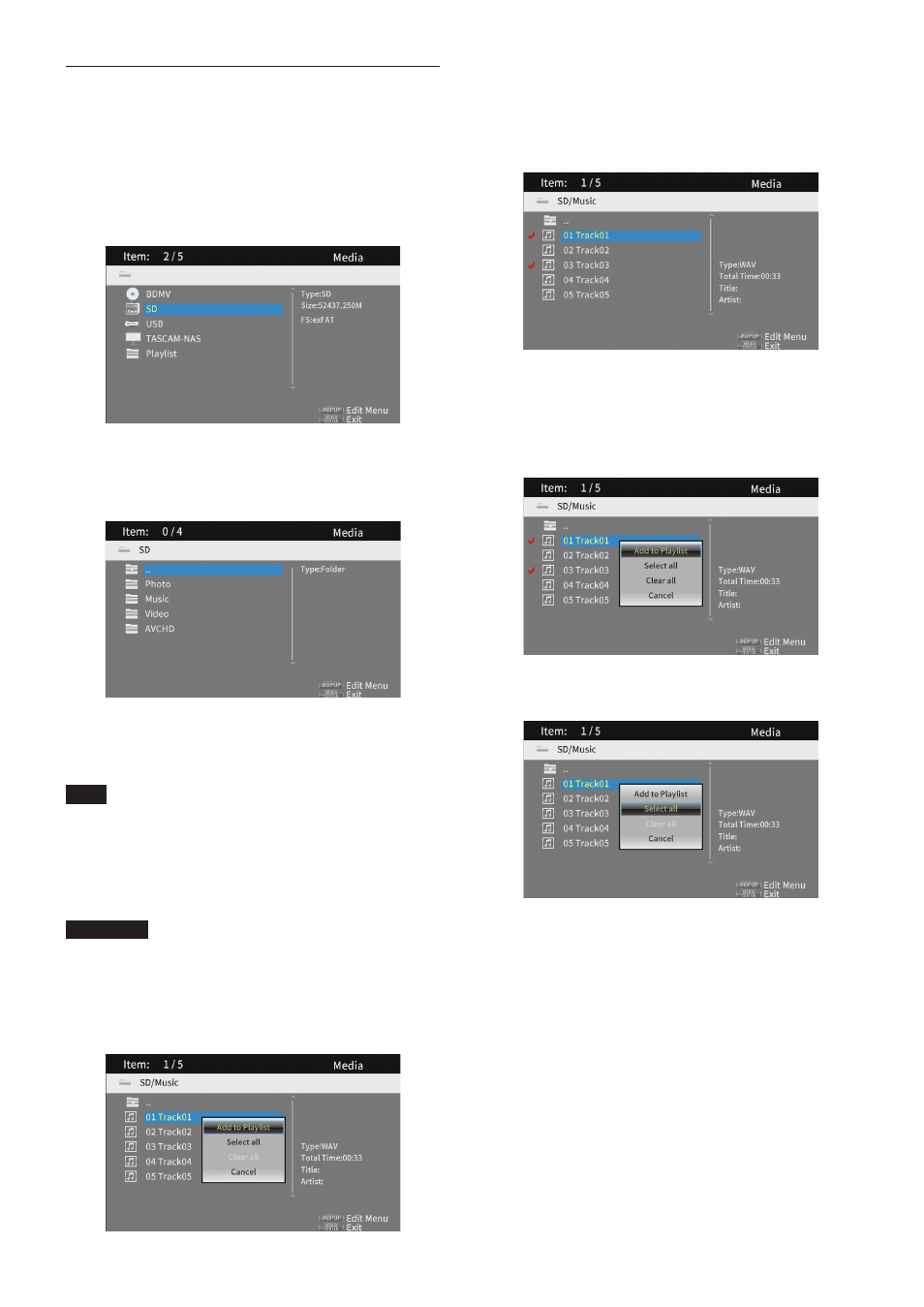
238
TASCAM BD-MP4K
Riproduzione di playlist su chiavette
USB, card SD e disco dati
Aggiunta di file a una playlist
1.
Selezionare
Media
nella schermata principale e premere il
pulsante
ENTER
pulsante.
2.
Appariranno le icone dei media. Utilizzare i pulsanti
j
e
k
del cursore per selezionare l'icona con il file che si desidera
riprodurre e premere il pulsante
ENTER
.
LOAD
apparirà sul display durante il caricamento del supporto.
Al termine del caricamento verrà visualizzato quanto segue.
i
Chiavetta USB:
USB
i
Card SD:
SD
Aprendo l'icona selezionata verranno visualizzate le seguenti cartelle.
...
: Cartella superiore
Photo: cartella foto
Music: cartella Musica
Vide: cartella video
AVCHD: cartella video di alta qualità
NOTA
i
Le playlist possono includere solo file immagine, audio o video.
Una playlist non può contenere diversi tipi di file (ad esempio, non
può contenere sia file immagine che video).
i
I file su una rete non possono essere aggiunti alla playlist.
i
I file multimediali nelle playlist verranno riprodotti nell'ordine in
cui sono stati selezionati.
ATTENZIONE
i
Le playlist vengono cancellate quando l'unità viene spenta (messa
in standby).
i
Se una chiavetta USB o una card SD viene scollegata, i file su quel
supporto verranno rimossi dalla playlist.
3.
Selezionare il file da aggiungere alla playlist e premere il pulsante
TITLE/POP UP
per aprire un messaggio pop-up.
4.
Utilizzare i pulsanti
j
e
k
del cursore per selezionare "
Add
to playlist
" e premere il pulsante
ENTER
per aggiungere il file
selezionato alla playlist.
o
Quando un file è selezionato, premere il pulsante
;
del cursore
per aggiungere un segno di spunta prima del nome del file,
selezionandolo.
Premere di nuovo il pulsante
;
del cursore per rimuovere il
segno di spunta prima del file.
o
Aggiungere segni di spunta ai file necessari e premere il
pulsante
TITLE/POP UP
per aprire un messaggio pop-up.
Utilizzare i pulsanti
j
e
k
del cursore per selezionare "
Add to
playlist
" e premere il pulsante
ENTER
per aggiungere i file con i
segni di spunta alla playlist.
o
Inoltre, è possibile aggiungere segni di spunta a tutti i file nella
cartella selezionando "
Select all
" nel popup e premendo il
pulsante
ENTER
pulsante al passo 3.
o
Aggiungere segni di spunta ai file necessari e premere il
pulsante
TITLE/POP UP
per aprire un messaggio pop-up.
Utilizzare i pulsanti
j
e
k
del cursore per selezionare "
Add
to playlist
" e premere il pulsante
ENTER
per aggiungere i file
con i segni di spunta alla playlist.
o
Selezionare "
Clear all
" nel messaggio pop-up e premere il
pulsante
ENTER
pulsante per rimuovere i segni di spunta da
tutti i file.
L'uscita dalla cartella rimuoverà anche i segni di spunta da tutti
i file.
Per non fare nulla, selezionare "
Cancel
" e premere il pulsante
ENTER
oppure premere il pulsante
l
del cursore per tornare
alla schermata originale.
